- Video over het toevoegen van voetteksten en paginering in Word
- Hoe willekeurige nummering van pagina's in het document maken?
- Waarom is de nummeringsvolgorde in het document verbroken?
- Hoe de verkeerde paginanummering in het document herstellen?
- Meer fixnummer op de video.
En hoe. Beschouw nu de paginering in Word 2007 . Als het tabblad Start verantwoordelijk is voor de opmaak, is het volgende tabblad voor invoegen invoegen .
Op dit tabblad kunt u afbeeldingen, vormen, koppelingen, voetteksten en andere elementen, waaronder paginanummers, invoegen in uw Word-document.
Nummers kunnen in zowel nieuwe als bestaande documenten worden ingevoegd. Open het en ga naar het tabblad Invoegen . We zijn geïnteresseerd in een groep bevelen met voetteksten . Er is een paginacijferitem. Klik erop en kies waar u het paginanummer wilt hebben. Plaats de muisaanwijzer op een van deze items en vervolgkeuzevensters worden weergegeven met opties voor het plaatsen van het paginanummer. Kies de juiste en klik erop.
Nummering voltooid - alle pagina's worden genummerd.
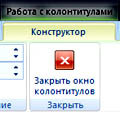 Als u wilt terugkeren naar het bewerken van de tekst, dubbelklikt u op de tekst of klikt u op het item Voettekstvak sluiten op het tabblad Ontwerpen dat verschijnt.
Als u wilt terugkeren naar het bewerken van de tekst, dubbelklikt u op de tekst of klikt u op het item Voettekstvak sluiten op het tabblad Ontwerpen dat verschijnt.
Dit nieuwe tabblad verschijnt als u de voettekstbewerkingsmodus invoert.
Kop- en voetteksten zijn bovenaan en onderaan elke pagina herhalend. Ze bevatten informatie over de auteur, bedrijfsgegevens, de datum waarop het document is gemaakt, paginanummers en andere soortgelijke informatie.
De gemakkelijkste manier om de voettekstbewerkingsmodus in te voeren, is door op de boven- of onderkant van een pagina te dubbelklikken.
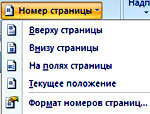 Als u paginering wilt binnen Word document is niet begonnen met het cijfer 1, maar bij een ander moet je naar Invoegen - Paginanummer - Opmaak van paginanummers en in het dialoogvenster met het item Paginanummering - beginnen met : nog een nummer schrijven. Dit is soms vereist als het document een voortzetting is van een ander document.
Als u paginering wilt binnen Word document is niet begonnen met het cijfer 1, maar bij een ander moet je naar Invoegen - Paginanummer - Opmaak van paginanummers en in het dialoogvenster met het item Paginanummering - beginnen met : nog een nummer schrijven. Dit is soms vereist als het document een voortzetting is van een ander document.
Bovendien kunt u het nummer verwijderen van het eerste blad van het document. Hiervoor moet u de bewerkingsmodus voor kop- en voetteksten invoeren, dat wil zeggen dat u dubbelklikt op de bovenste of onderste paginamarge en op het tabblad Ontwerper het item Parameters selecteert en het selectievakje naast het item aanvinkt.
Om de nummering te verwijderen, volstaat het om een van de nummers te verwijderen.
Laten we nu meer over footers praten. Om ze in te voegen, moet je naar het tabblad Invoegen gaan en items selecteren hoofd of footer . Als u door de lijst met kop- en voetteksten scrolt, kunt u die kop- en voetteksten kiezen die voor u interessant zullen zijn.
Let op: als op het tabblad Designer in het item Parameters een vinkje staat naast de opdracht Speciale voettekst voor de eerste pagina betekent dit dat u de kop- en voetteksten voor de eerste pagina en voor volgende pagina's afzonderlijk moet registreren.
 U kunt een afbeelding, datum, clip (afbeelding van een bepaald onderwerp) in het voettekst invoegen en ze worden dan op alle pagina's van het document weergegeven. Hiervoor is op het tabblad Constructor een groep plakopdrachten.
U kunt een afbeelding, datum, clip (afbeelding van een bepaald onderwerp) in het voettekst invoegen en ze worden dan op alle pagina's van het document weergegeven. Hiervoor is op het tabblad Constructor een groep plakopdrachten.
Afbeeldingen worden op de computer geselecteerd en u kunt een clip in de verzameling kiezen. Wanneer u ze plaatst, kunt u Text Wrap - Under Text kiezen . In dit geval kunt u de voettekst overal compact samenvoegen.
U wilt bijvoorbeeld een geschikte clip voor de voettekst kiezen. Klik op het tabblad Designer op het item Clip . Rechts ziet u een clip waarin u een onderwerp dat u interesseert, zoals sport, in de zoekbalk invoert. Klik op Start en selecteer een afbeelding voor dit onderwerp. Klik erop en de afbeelding verschijnt in de voettekst.
Een ander formaattabblad wordt weergegeven in de opdrachtfeed omdat u zich in de modus voor het bewerken van afbeeldingen bevindt. Op dit tabblad vindt u het item Tekstterugloop en selecteert u de optie Achter de tekst . Je kunt ook de optie kiezen die je nodig hebt in de clausule. U kunt de grootte van de afbeelding wijzigen door de markeringen van de afbeelding te verplaatsen.
Video over het toevoegen van voetteksten en paginering in Word
U kunt meer gedetailleerde informatie krijgen in de secties "Alle cursussen" en "Bruikbaarheid", die toegankelijk zijn via het hoofdmenu van de site. In deze secties worden artikelen gegroepeerd per onderwerp in blokken met de meest gedetailleerde (voor zover mogelijk) informatie over verschillende onderwerpen.
U kunt zich ook abonneren op de blog en meer te weten komen over alle nieuwe artikelen.
Het kost niet veel tijd. Klik gewoon op de link hieronder:
In het proces van werken met de MS Word-tekstverwerker, hoe meer we ons verdiepen in de studie van de mogelijkheden ervan, hoe meer we verschillende soorten fouten tegenkomen die, op het eerste gezicht, niet plaatsvonden vanwege onze (wat betekent de menselijke factor) fout.
Had u een situatie wanneer u één pagina uit een MS Word-document wilt afdrukken en het "slimme" programma een geheel andere pagina afdrukt? Bovendien kan het zowel een pagina met een groter aantal als een kleinere pagina zijn. Het niet overeenkomen van paginanummers in een MS Word-document ontstaat vanwege de mogelijkheid om de nummering niet vanaf de eerste pagina te starten.
Beste bezoekers van de site, hieronder is de manier onafhankelijke besluitvorming problemen, als u niet in staat of niet bereid bent om dit te doen, kunt u een correctie van de paginanummering bij ons bestellen. gegevens
Dit is handig wanneer het document in delen kan worden voorbereid, bijvoorbeeld de auteur van deze regels bij het voorbereiden van een proefschrift, de inleidende tekst is opgesteld als een afzonderlijk document.
De redenen voor paginanummers niet van het eerste nummer kunnen heel verschillend zijn, maar wat interessant is, is dat als u een document selectief probeert te printen en de paginanummers specificeert die eraan zijn toegewezen, de paginanummers worden afgedrukt in plaats van de volgorde van hun locatie in het document. Als de nummering in het document bijvoorbeeld begint met het vijfde nummer en de zesde pagina wordt afgedrukt, wordt de tweede pagina afgedrukt.
Hoe willekeurige nummering van pagina's in het document maken?
Op het tabblad "Designer", dat verschijnt bij het bewerken van kop- en voetteksten, is er in de groep "Headers and Footers" een opdracht "Paginanummers opmaken".
Het is opmerkelijk dat als u hierna de paginanummers verwijdert, deze visueel worden verwijderd, maar deze blijven behouden. Hierin ligt de kunst, de pagina die vijfde is in volgorde en geen nummer heeft, kan ver van de vijfde plaats liggen. In dit geval kunt u het paginareeksnummer controleren door te kijken naar het statuspaneel onderaan het document en het nummer waarmee rekening zal worden gehouden wanneer het document wordt afgedrukt. verticale balk scroll.
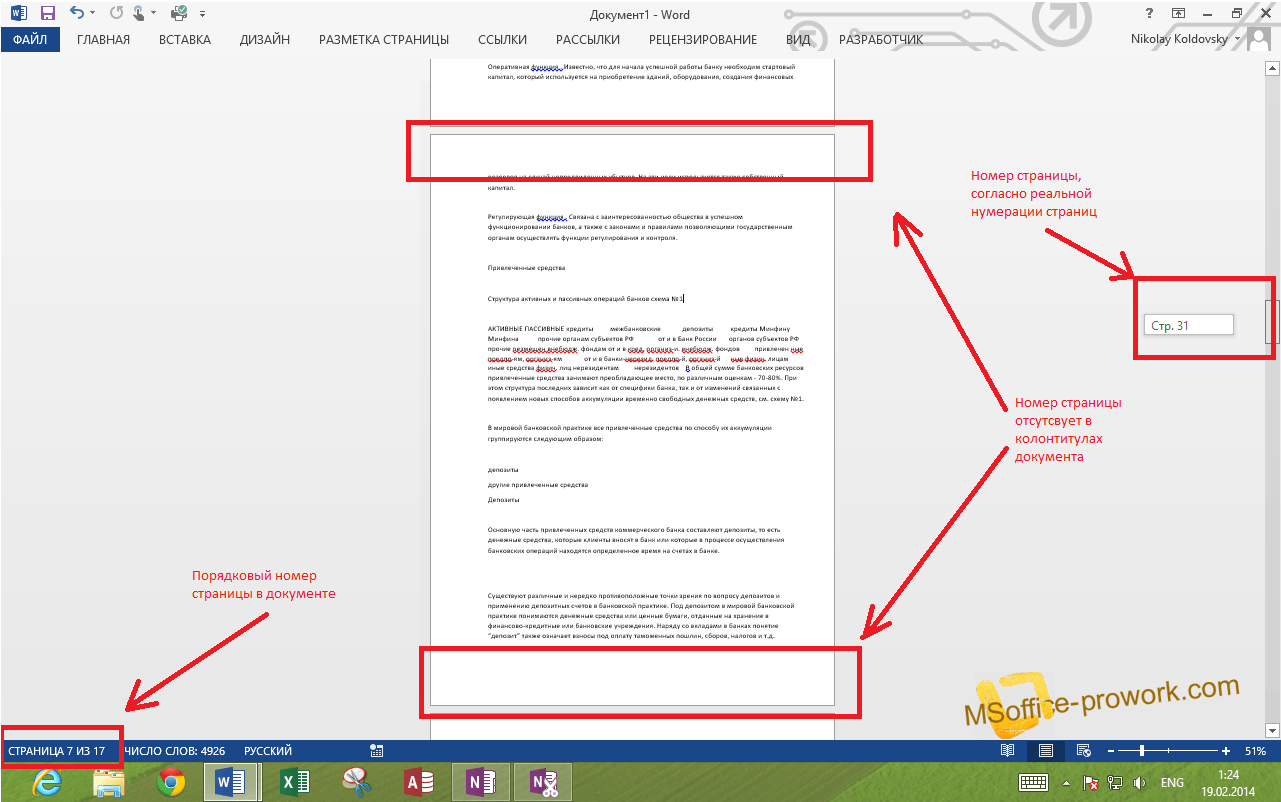
Waarom is de nummeringsvolgorde in het document verbroken?
Het feit is dat het wijzigen van het startnummer met behulp van de opdracht "Aantal pagina's" wordt gemaakt voor de huidige sectie en dat het aantal secties in het document wordt beperkt door de verbeeldingskracht van de auteur van dit document. Daarom kunt u het formaat van paginanummers maximaal wijzigen door een eerste nummer op te geven dat gelijk is aan het aantal pagina's in het document. Met andere woorden, een document van 10 pagina's kan de eerste 10 pagina's of tien 505 pagina's bevatten, of negen vierhonderdste en een twintigste pagina, enzovoort.
Dit roept de vraag op of een document meerdere pagina's met hetzelfde nummer kan hebben, welke pagina de printer zal afdrukken als u alleen de pagina verzendt met een niet-uniek nummer om af te drukken. Hier drukt het gevoel niet alle pagina's af waarvan het nummer overeenkomt met het aantal dat tijdens het afdrukken is opgegeven. Dat wil zeggen, als een derde pagina wordt verzonden, waarvan er vier zijn, dan zullen vier derde pagina's worden afgedrukt.
Hoe de verkeerde paginanummering in het document herstellen?
Gebruik eenvoudigweg de opdracht "Paginanummers verwijderen" voor elk gedeelte van het document en om het correctieproces te versnellen, kunt u snel over sectievoetteksten springen.
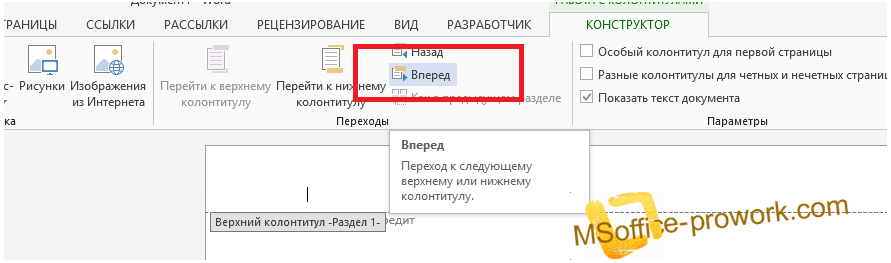
Meer fixnummer op de video.
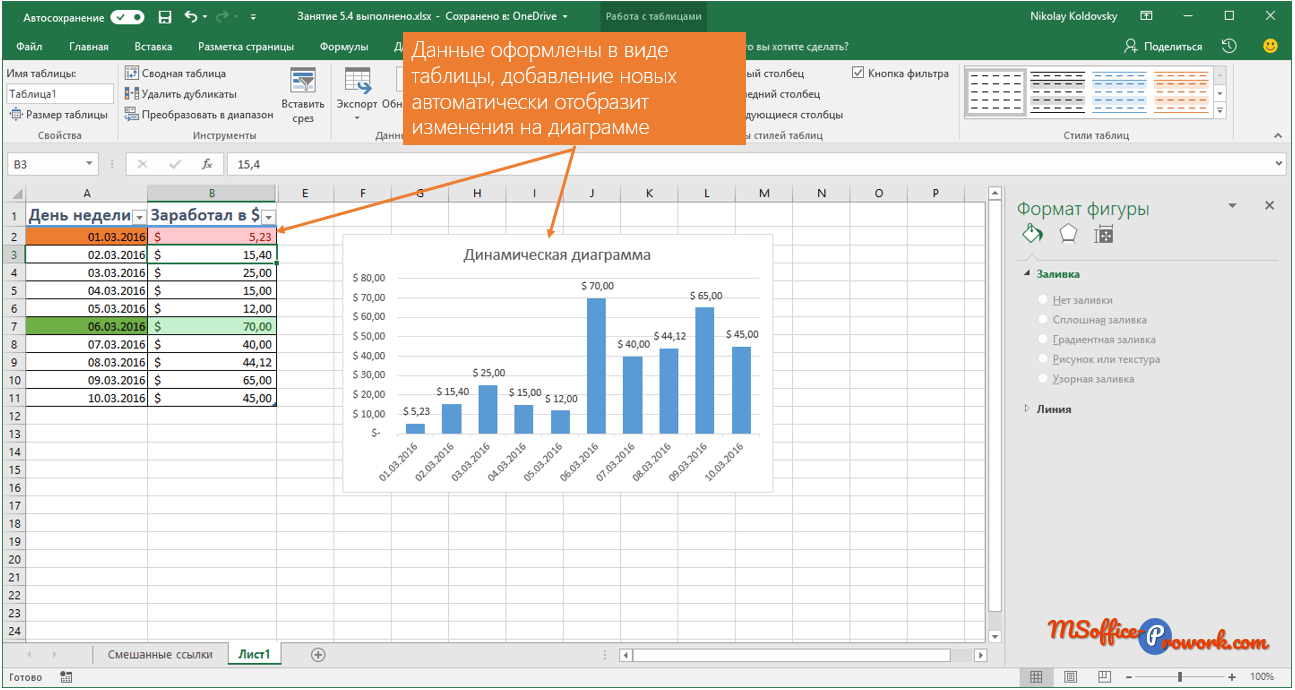
Msofficeprowork
Daar is de situatie nog eenvoudiger dan ik dacht, hoefde alleen maar op het verloren gegane nummer te klikken en ervoor te kiezen de nummering in het VC-bestand voort te zetten. Veel succes.
Olga
Vertel me hoe ik de nummering neerzet, maximaal 36 pagina's zijn precies genummerd en vanaf 37 is er niets aangebracht. Ik leg handmatig, op alle volgende pagina's, nummer 37.
Mariana
Heel erg bedankt, je hebt me veel geholpen!
Valery
Heel erg bedankt!
Domme vrouw
Heel erg bedankt, de hele dag op zoek naar hoe het paginanummer te herstellen. om wat voor reden dan ook, na 48 ging ik naar nummer 3. Ik wilde het Word updaten omdat het de oplossing voor mijn probleem niet kende, ik dacht dat het zou helpen, maar ik heb alleen het Trojaanse paard gedownload. (na struikelen over deze site) Ik ben een winnaar in het leven.
Irene
Het hielp! Bedankt!
Vitali
schreef in VK
Hoe de verkeerde paginanummering in het document herstellen?
Had u een situatie wanneer u één pagina uit een MS Word-document wilt afdrukken en het "slimme" programma een geheel andere pagina afdrukt?
Hoe willekeurige nummering van pagina's in het document maken?
Waarom is de nummeringsvolgorde in het document verbroken?
Hoe de verkeerde paginanummering in het document herstellen?






